創(chuàng)建win8關(guān)機(jī)快捷方式的方法
相信很多用戶都知道win8系統(tǒng)下的關(guān)機(jī)方法是非常的繁瑣的,而很多新手用戶在關(guān)機(jī)過程中都需要通過Charm欄進(jìn)行關(guān)機(jī),這樣不僅浪費(fèi)時(shí)間,而且關(guān)機(jī)方式也太過于繁瑣,故此小編在這里為大家體用了自定義創(chuàng)建關(guān)機(jī)按鈕的方法,下面我們來了解下吧!
傳統(tǒng)win8系統(tǒng)關(guān)機(jī)方法1、進(jìn)入系統(tǒng)桌面后,將鼠標(biāo)懸停在任務(wù)欄右下角即可調(diào)出Charm欄,也可以通過快捷鍵'Win+C'打開它,點(diǎn)擊'設(shè)置'選項(xiàng);
2、選擇'電源'按鈕
3、在彈出對(duì)話框中,選擇'關(guān)機(jī)',即可關(guān)閉計(jì)算機(jī)。
創(chuàng)建win8關(guān)機(jī)快捷方式的方法1、我們需要在桌面上新建一個(gè)快捷方式,請(qǐng)?jiān)?輸入對(duì)象位置'鍵入:shutdown -s -t 0

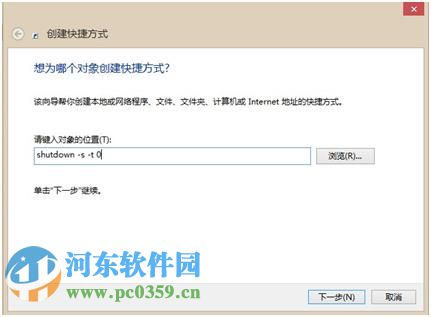
2、鍵入該快捷方式的名稱:'關(guān)機(jī)'
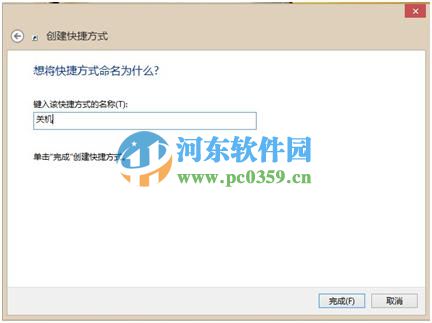
3、右鍵屬性更改圖標(biāo),選擇自己喜歡的圖標(biāo)
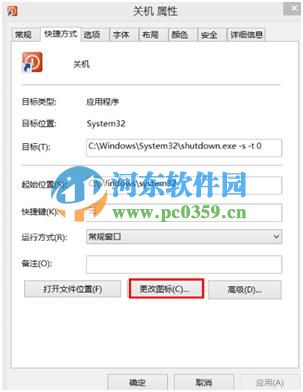
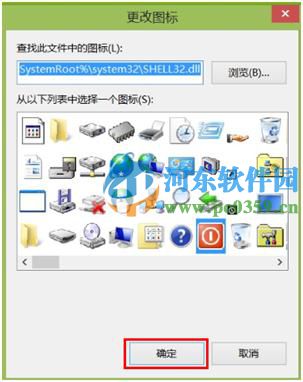
4、到此,我們就可以看到,在桌面上有一個(gè)關(guān)機(jī)的圖標(biāo),您可以直接雙擊此圖標(biāo)進(jìn)行關(guān)機(jī),當(dāng)然您也可以將該圖標(biāo)固定至任務(wù)欄上,如下圖,直接拖拽至任務(wù)欄上。

5.同樣,您也可以將此圖標(biāo)固定至'開始'屏幕上,如下圖
右擊此圖標(biāo),點(diǎn)擊'固定到'開始'屏幕'
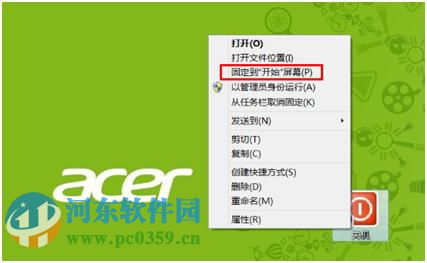
效果如下圖:
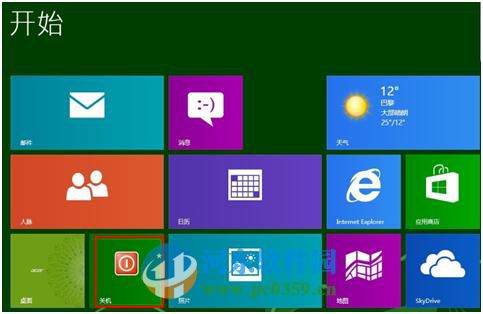
在上述教程中,小編為大家提供了傳統(tǒng)的關(guān)機(jī)方法,以及手工創(chuàng)建關(guān)鍵快捷方式的教程,在我們創(chuàng)建了關(guān)機(jī)快捷方式后,可直接通過快捷方式來執(zhí)行關(guān)機(jī)操作了,更多電腦操作教程,請(qǐng)繼續(xù)關(guān)注好吧啦網(wǎng)!
相關(guān)文章:
1. Kylin(麒麟系統(tǒng)) 同時(shí)掛載USB閃存盤和移動(dòng)硬盤的方法及注意事項(xiàng)2. Win11硬盤安裝方法介紹 Win11系統(tǒng)硬盤安裝教程3. Win11退回正版Win10怎么操作?Win11回退Win10教程4. 筆記本的觸摸板沒反應(yīng)怎么辦?Win10觸摸板失靈解決方法5. Win11怎么取消開機(jī)密碼?Win11開機(jī)取消密碼的方法6. 電腦奇偶校驗(yàn)存儲(chǔ)空間故障導(dǎo)致Win10 2004用戶無法升級(jí)怎么辦?7. Win10桌面默認(rèn)圖標(biāo)怎么恢復(fù)呢?8. Win10電腦打開軟件黑屏閃退怎么辦?9. Win11有哪些不能用的軟件?10. Win10 20H2版本的功能更新安裝失敗怎么辦?
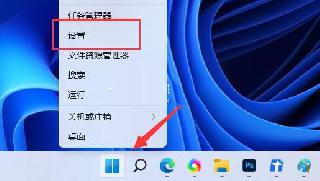
 網(wǎng)公網(wǎng)安備
網(wǎng)公網(wǎng)安備